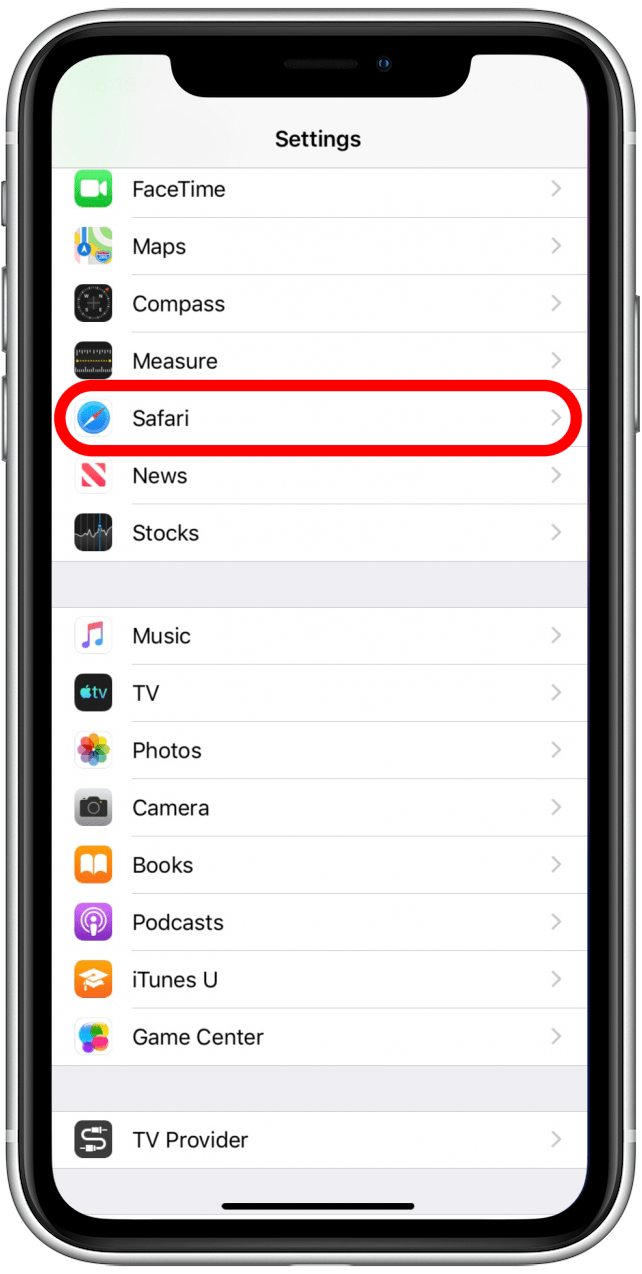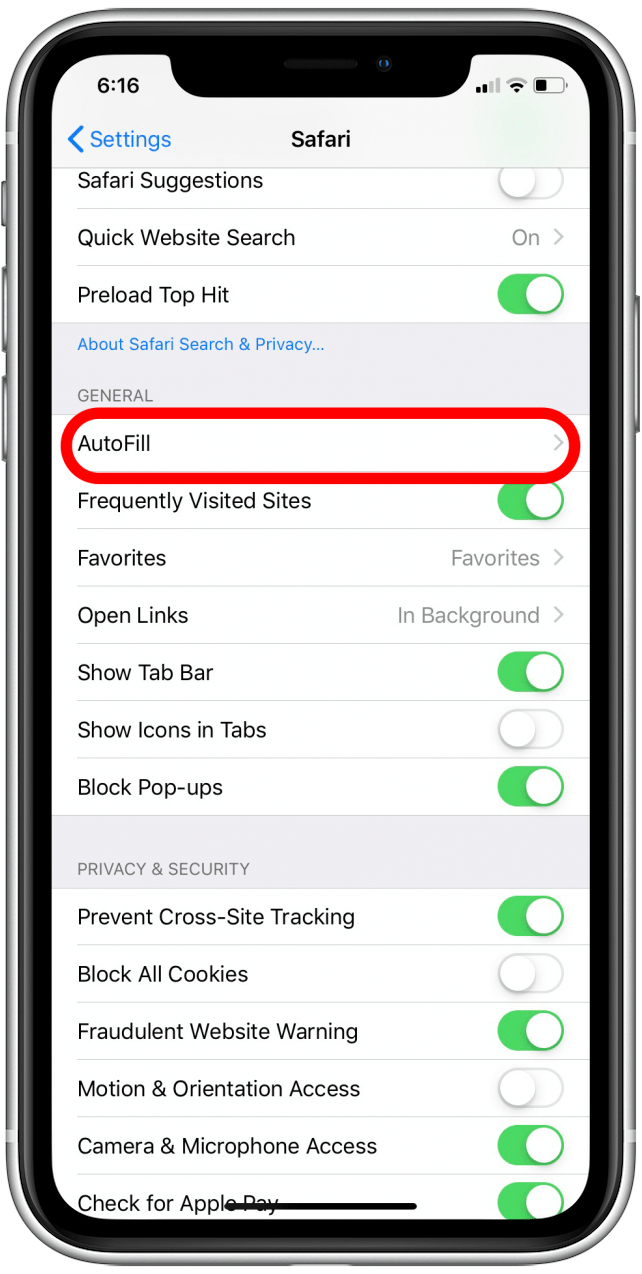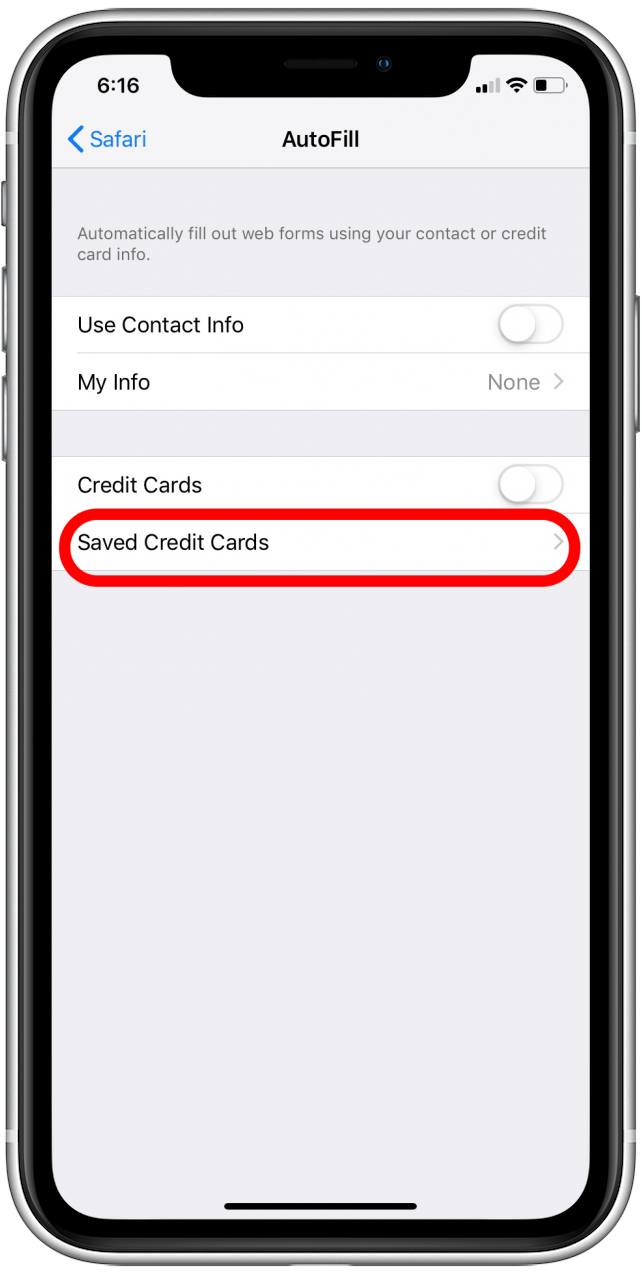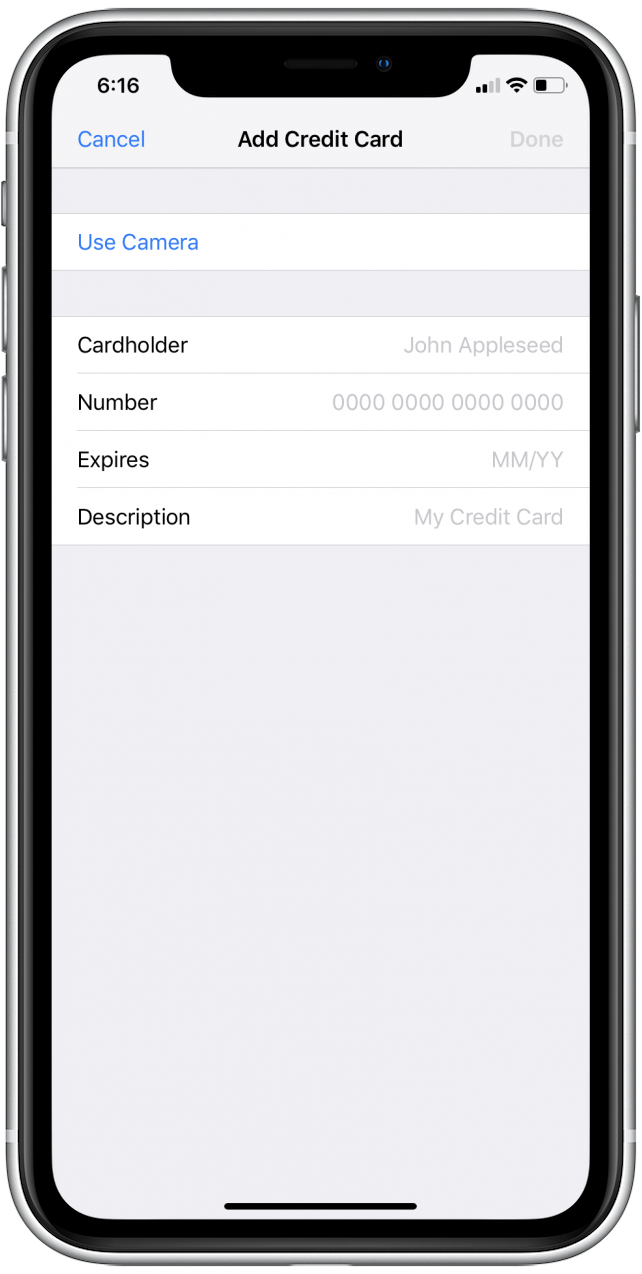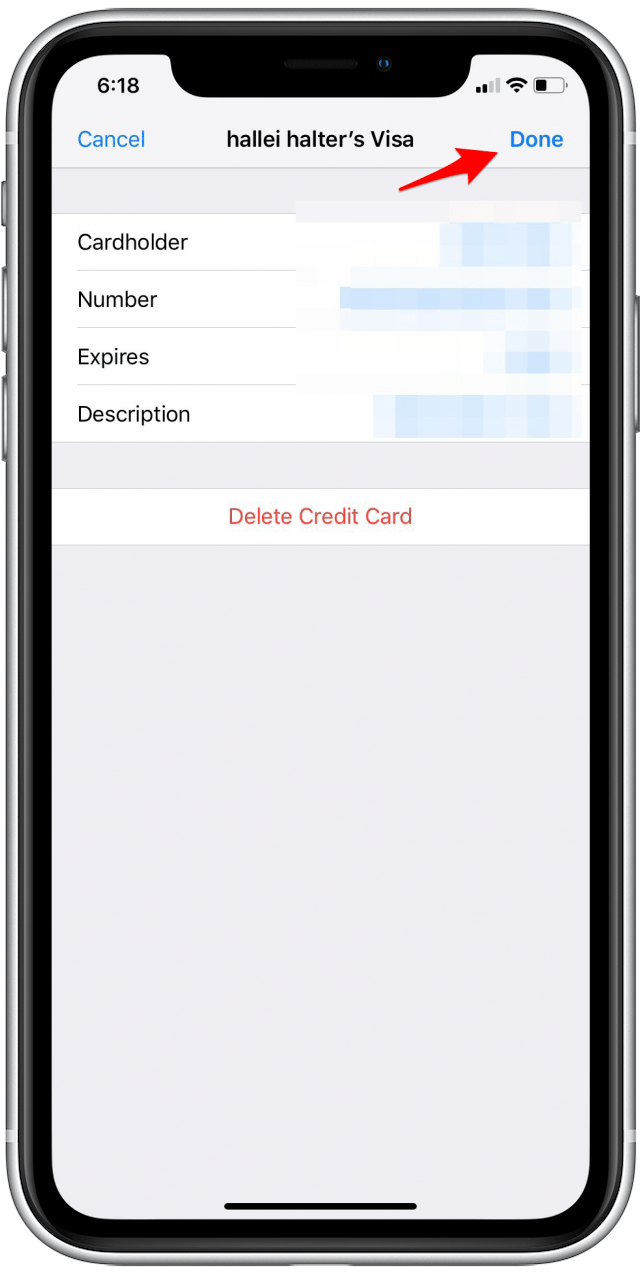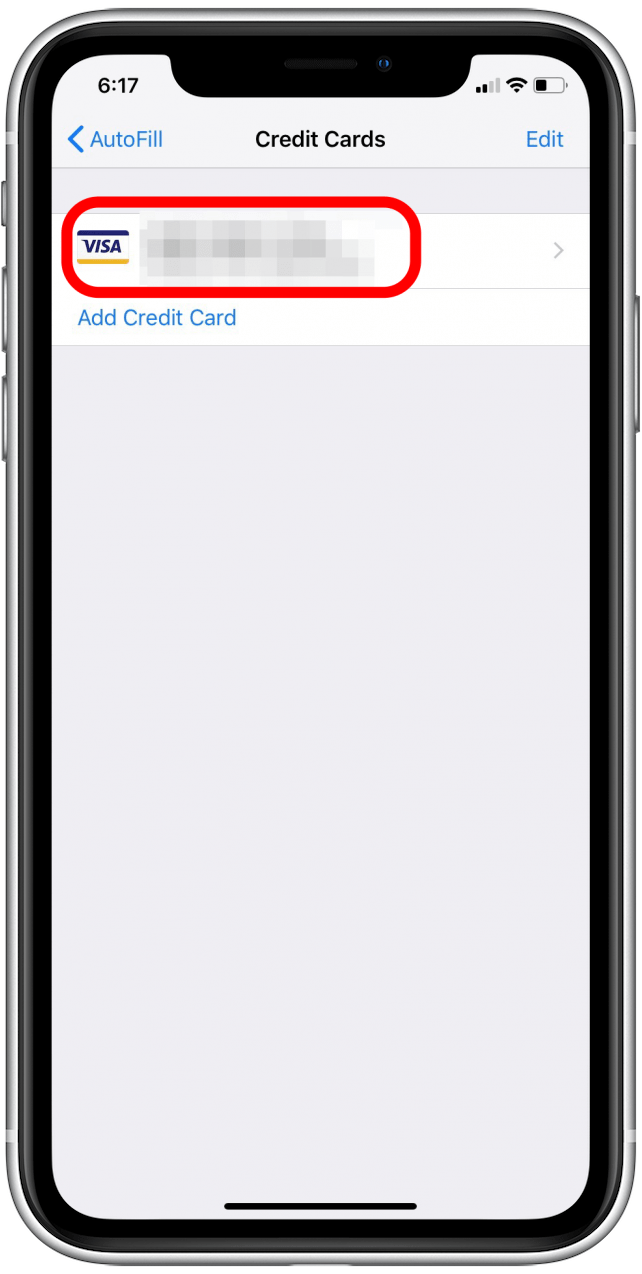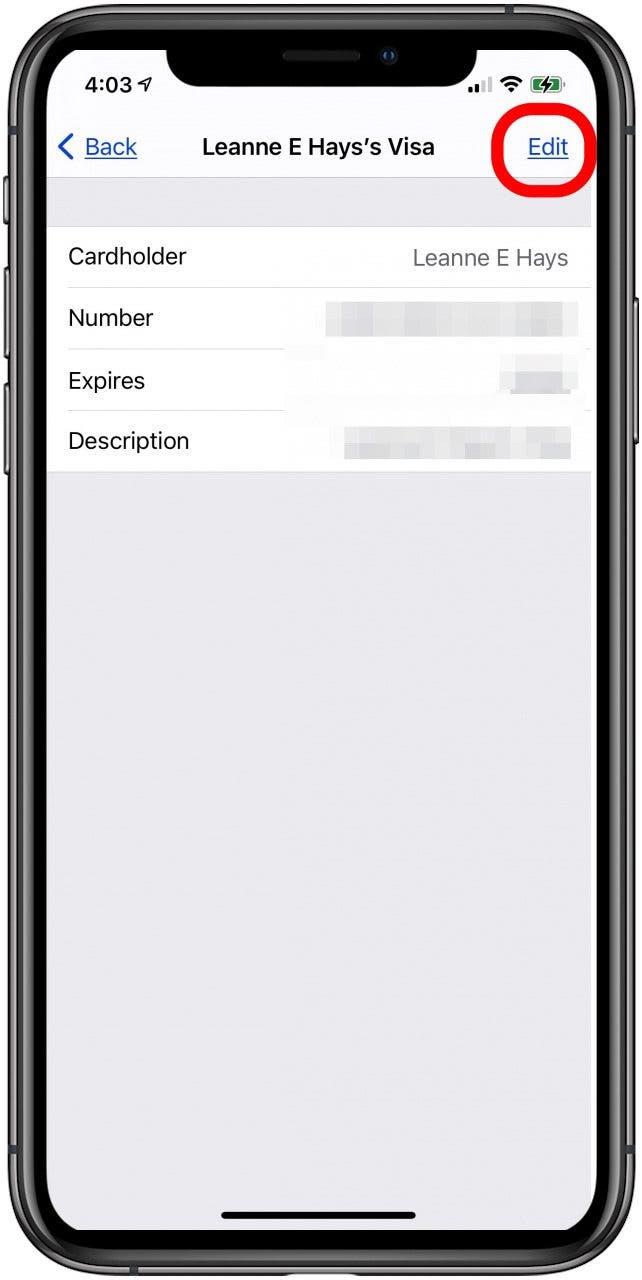يمكنك حفظ معلومات بطاقة الائتمان على جهاز iPhone باستخدام AutoFill لإجراء عمليات شراء عبر الإنترنت باستخدام متصفح Safari. إذا قمت بإعداد ICLOUD وتمكين سلسلة مفاتيح ICLOUD ، فإن ICLOUD KEYCHAIN يخزن المعلومات التلقائية بشكل آمن في جميع أجهزتك. إليك كيفية تحرير وتغيير معلومات بطاقة الائتمان في Autofill.
 اكتشف ميزات iPhone الخاصة بـ iPhone Tip Tip Tip Daily (مع لقطات شاشة وتعليمات واضحة) حتى تتمكن من إتقان iPhone في دقيقة واحدة فقط في اليوم.
اكتشف ميزات iPhone الخاصة بـ iPhone Tip Tip Tip Daily (مع لقطات شاشة وتعليمات واضحة) حتى تتمكن من إتقان iPhone في دقيقة واحدة فقط في اليوم.
كيفية تغيير معلومات بطاقة الائتمان التلقائية على iPhone & iPad (ل Safari)
لقد ذهبنا بالفعل إلى كيفية الحصول على معلومات بطاقة الائتمان التلقائية في تطبيق المحفظة باستخدام كاميرا iPhone الخاصة بك ، وكيفية تمكين سلسلة مفاتيح iCloud على جهاز iPhone الخاص بك ، وكيفية استخدام icloud Keychain لإنشاء كلمات مرور قوية . لمزيد من البرامج التعليمية المجانية ، تحقق من نصيحة اليوم المجانية. الآن ، دعنا نتعلم كيفية تحديث معلومات بطاقة الائتمان في AutoFill لـ Safari.
- افتح تطبيق الإعدادات .

- اضغط على Safari .

- اضغط على التلقائي التلقائي.

- اضغط على بطاقات الائتمان المحفوظة . قد تحتاج إلى إدخال رمز المرور الخاص بك أو استخدام معرف الوجه أو اللمس للتحقق من هويتك.

- اضغط على إضافة بطاقة الائتمان . اضغط على استخدام الكاميرا لمسح البطاقة ، أو إدخال البيانات يدويًا.

- عند الانتهاء ، اضغط على القيام به في الزاوية العلوية اليمنى من الشاشة.

- لتحرير بطاقة الائتمان التي أدخلتها بالفعل ، انقر فوق اسم البطاقة.

- اضغط على تحرير ، ثم قم بتحديث معلومات البطاقة وانقر فوق Done .

- أو انقر فوق حذف بطاقة الائتمان ، ثم يتم لإزالة البطاقة.

يمكنك الآن حفظ أو تغيير معلومات بطاقة الائتمان الخاصة بك باستخدام AutoFill عبر إعدادات Safari! بعد ذلك ، تعرف على ما إذا كان يمكنك مشاركة عمليات الشراء دون مشاركة أساليب الدفع من خلال مشاركة الأسرة.